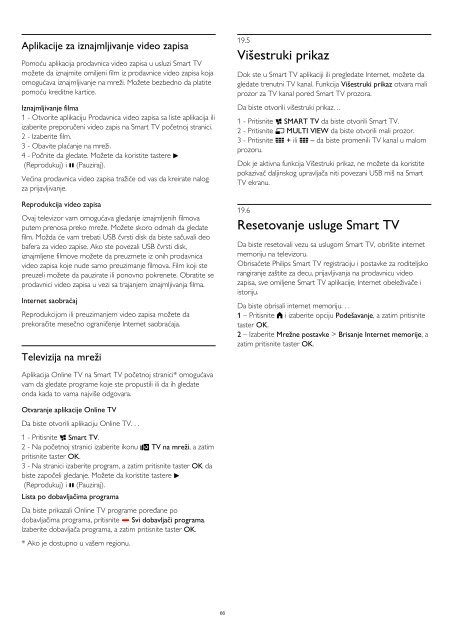Philips 7000 series Téléviseur LED ultra-plat Smart TV Full HD - Mode d’emploi - SRP
Philips 7000 series Téléviseur LED ultra-plat Smart TV Full HD - Mode d’emploi - SRP
Philips 7000 series Téléviseur LED ultra-plat Smart TV Full HD - Mode d’emploi - SRP
You also want an ePaper? Increase the reach of your titles
YUMPU automatically turns print PDFs into web optimized ePapers that Google loves.
Aplikacije za iznajmljivanje video zapisa<br />
Pomoću aplikacija prodavnica video zapisa u usluzi <strong>Smart</strong> <strong>TV</strong><br />
možete da iznajmite omiljeni film iz prodavnice video zapisa koja<br />
omogućava iznajmljivanje na mreži. Možete bezbedno da <strong>plat</strong>ite<br />
pomoću kreditne kartice.<br />
Iznajmljivanje filma<br />
1 - Otvorite aplikaciju Prodavnica video zapisa sa liste aplikacija ili<br />
izaberite preporučeni video zapis na <strong>Smart</strong> <strong>TV</strong> početnoj stranici.<br />
2 - Izaberite film.<br />
3 - Obavite plaćanje na mreži.<br />
4 - Počnite da gledate. Možete da koristite tastere <br />
(Reprodukuj) i (Pauziraj).<br />
Većina prodavnica video zapisa tražiće od vas da kreirate nalog<br />
za prijavljivanje.<br />
Reprodukcija video zapisa<br />
Ovaj televizor vam omogućava gledanje iznajmljenih filmova<br />
putem prenosa preko mreže. Možete skoro odmah da gledate<br />
film. Možda će vam trebati USB čvrsti disk da biste sačuvali deo<br />
bafera za video zapise. Ako ste povezali USB čvrsti disk,<br />
iznajmljene filmove možete da preuzmete iz onih prodavnica<br />
video zapisa koje nude samo preuzimanje filmova. Film koji ste<br />
preuzeli možete da pauzirate ili ponovno pokrenete. Obratite se<br />
prodavnici video zapisa u vezi sa trajanjem iznajmljivanja filma.<br />
Internet saobraćaj<br />
Reprodukcijom ili preuzimanjem video zapisa možete da<br />
prekoračite mesečno ograničenje Internet saobraćaja.<br />
Televizija na mreži<br />
19.5<br />
Višestruki prikaz<br />
Dok ste u <strong>Smart</strong> <strong>TV</strong> aplikaciji ili pregledate Internet, možete da<br />
gledate trenutni <strong>TV</strong> kanal. Funkcija Višestruki prikaz otvara mali<br />
prozor za <strong>TV</strong> kanal pored <strong>Smart</strong> <strong>TV</strong> prozora.<br />
Da biste otvorili višestruki prikaz…<br />
1 - Pritisnite SMART <strong>TV</strong> da biste otvorili <strong>Smart</strong> <strong>TV</strong>.<br />
2 - Pritisnite MULTI VIEW da biste otvorili mali prozor.<br />
3 - Pritisnite + ili – da biste promenili <strong>TV</strong> kanal u malom<br />
prozoru.<br />
Dok je aktivna funkcija Višestruki prikaz, ne možete da koristite<br />
pokazivač daljinskog upravljača niti povezani USB miš na <strong>Smart</strong><br />
<strong>TV</strong> ekranu.<br />
19.6<br />
Resetovanje usluge <strong>Smart</strong> <strong>TV</strong><br />
Da biste resetovali vezu sa uslugom <strong>Smart</strong> <strong>TV</strong>, obrišite internet<br />
memoriju na televizoru.<br />
Obrisaćete <strong>Philips</strong> <strong>Smart</strong> <strong>TV</strong> registraciju i postavke za roditeljsko<br />
rangiranje zaštite za decu, prijavljivanja na prodavnicu video<br />
zapisa, sve omiljene <strong>Smart</strong> <strong>TV</strong> aplikacije, Internet obeleživače i<br />
istoriju.<br />
Da biste obrisali internet memoriju. . .<br />
1 – Pritisnite i izaberite opciju Podešavanje, a zatim pritisnite<br />
taster OK.<br />
2 – Izaberite Mrežne postavke > Brisanje Internet memorije, a<br />
zatim pritisnite taster OK.<br />
Aplikacija Online <strong>TV</strong> na <strong>Smart</strong> <strong>TV</strong> početnoj stranici* omogućava<br />
vam da gledate programe koje ste propustili ili da ih gledate<br />
onda kada to vama najviše odgovara.<br />
Otvaranje aplikacije Online <strong>TV</strong><br />
Da biste otvorili aplikaciju Online <strong>TV</strong>. . .<br />
1 - Pritisnite <strong>Smart</strong> <strong>TV</strong>.<br />
2 - Na početnoj stranici izaberite ikonu <strong>TV</strong> na mreži, a zatim<br />
pritisnite taster OK.<br />
3 - Na stranici izaberite program, a zatim pritisnite taster OK da<br />
biste započeli gledanje. Možete da koristite tastere <br />
(Reprodukuj) i (Pauziraj).<br />
Lista po dobavljačima programa<br />
Da biste prikazali Online <strong>TV</strong> programe poređane po<br />
dobavljačima programa, pritisnite Svi dobavljači programa.<br />
Izaberite dobavljača programa, a zatim pritisnite taster OK.<br />
* Ako je dostupno u vašem regionu.<br />
66